Як виправити помилку «Command Not Found brew» на Mac
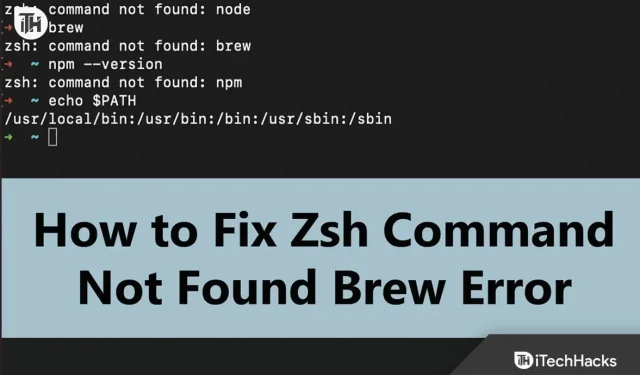
«Command Not Found Brew» зазвичай надходить із Homebrew на Mac. Homebrew — це менеджер пакетів для MacOS. Ця помилка виникає, якщо Homebrew не встановлено, папка встановлення пошкоджена або ви не вказали шлях.
Це поширена помилка, з якою стикаються багато користувачів Mac. Якщо ви клацнете цю статтю в результатах пошуку, сподіваючись знайти виправлення цієї помилки, ви не будете розчаровані.
Виправте помилку «Command Not Found brew» на Mac
У цій статті буде перераховано всі можливі способи виправлення zsh: command not found: brew error на Mac.
Перевстановіть Homebrew
Ця проблема зазвичай виникає, якщо програму Home Brew інстальовано неправильно. Ви можете перевстановити Homebrew, що вирішить проблему. Нижче наведено кроки для цього:
- Спочатку відкрийте термінал на вашому Mac.
- Тепер введіть і виконайте таку команду, щоб видалити Homebrew у вашій системі:
- /bin/bash -c “$(curl -fsSL https://raw.githubusercontent.com/Homebrew/install/HEAD/uninstall.sh)” Після завершення процесу перезавантажте комп’ютер.
- Тепер знову відкрийте термінал і виконайте таку команду, щоб перевстановити Homebrew:
/bin/bash -c "$(curl -fsSL https://raw.githubusercontent.com/Homebrew/install/HEAD/install.sh)"
Змінити шлях homebrew
Ви можете зіткнутися з помилкою zsh: command not found: brew на Mac, якщо шлях Homebrew встановлено неправильно. Ви можете встановити правильний шлях Homebrew, щоб вирішити цю проблему. Для цього виконайте наведені нижче дії.
- Запустіть термінал на вашому Mac.
- Для bash ви можете виконати команду нижче, щоб установити шлях:
$ echo 'export PATH="/usr/local/bin:$PATH"' >> ~/.bash_profile
- У випадку Zsh ви можете виконати команду нижче, щоб установити шлях:
echo 'export PATH="/usr/local/bin:$PATH"' >> $HOME/.zshrc
Правильна установка Homebrew
Інша річ, яку ви можете зробити, це виправити інсталяцію Homebrew. Це можна зробити, виконавши одну за одною такі команди в терміналі:
export PATH="/opt/homebrew/bin:$PATH" export PATH="/opt/homebrew/bin:$PATH"' >> $HOME/.zshrc
Встановіть версію Arm Homebrew (тільки на Mac із мікросхемою M1)
Раніше комп’ютери Mac поставлялися з процесором Intel, але тепер Apple Mac поставляється з Apple Silicon. Якщо у вас Mac із процесором M1, вам потрібно буде встановити версію Arm Homebrew. Для цього відкрийте термінал і виконайте таку команду:
/bin/bash -c "$(curl -fsSL https://raw.githubusercontent.com/Homebrew/install/HEAD/install.sh)" echo 'eval $(/opt/homebrew/bin/brew shellenv)' >> /Users/$yourdevicename/.zprofile eval $(/opt/homebrew/bin/brew shellenv)
Встановіть Xcode
Щоб запустити Homebrew на вашому Mac, вам потрібно встановити Xcode. Якщо його не встановлено, ви можете зіткнутися з zsh: command not found: brew error на вашому Mac. Щоб інсталювати Xcode, виконайте такі дії:
- Спочатку запустіть термінал Mac .
- Виконайте наведену нижче команду, щоб перевірити, чи встановлено Xcode у вашій системі чи ні.
/usr/bin/xcodebuild — версия
- Це поверне версію Xcode на ваш комп’ютер. Якщо він показує версію, це означає, що Xcode встановлено; інакше ні.
- Якщо встановлено Xcode, пропустіть цей крок і перейдіть до наступного. Якщо Xcode не встановлено, виконайте наведену нижче команду, щоб установити його:
xcode-select --install
- Тепер виконайте таку команду:
/bin/bash -c "$(curl -fsSL https://raw.githubusercontent.com/Homebrew/install/HEAD/install.sh)"
Якщо ви використовуєте M1 Mac, виконайте таку команду:
/bin/bash -c "$(curl -fsSL https://raw.githubusercontent.com/Homebrew/install/HEAD/install.sh)"
Висновок
Сподіваємось, ви знайдете виправлення для zsh: command not found: brew error на Mac. Якщо ви зіткнулися з цією помилкою на своєму Mac, описані вище кроки повинні допомогти вам вирішити проблему. Однак якщо ви все ще стикаєтеся з цією проблемою, перейдіть до репозиторію Homebrew GitHub і надішліть свій запит. Ви можете підняти проблему за допомогою відповідних скріншотів помилки та всіх випробуваних методів, і вони покажуть вам можливі шляхи вирішення проблеми.



Залишити відповідь